对于广大手游玩家来说,电脑不仅是工作学习的工具,更是享受游戏乐趣的重要平台,在畅游游戏世界的同时,你是否曾遇到过电脑运行缓慢、游戏卡顿等烦心问题?别担心,今天我们就来揭秘Win7系统中的监视器功能,帮助手游玩家们轻松优化系统,提升游戏体验。
Win7系统的监视器功能,其实是一个强大的系统资源监控工具,它能够帮助我们实时了解系统的运行状态,包括CPU、内存、磁盘和网络等关键资源的占用情况,通过这个功能,我们可以及时发现并解决那些拖慢电脑速度、影响游戏体验的“罪魁祸首”。
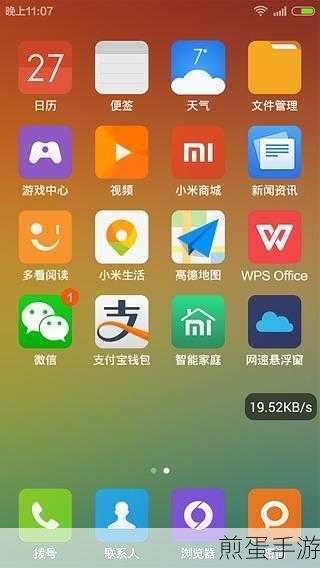
如何开启Win7系统的监视器功能呢?方法其实很简单,下面我们就来详细介绍几种常用的开启方式:
方法一:通过任务管理器开启
1、在Win7系统的任务栏上,单击鼠标右键,选择“启动任务管理器”,你也可以同时按下“Ctrl+Alt+Delete”组合键,快速打开任务管理器。
2、在任务管理器窗口中,找到并点击“性能”选项卡,你会看到一个名为“资源监视器”的按钮,点击它即可打开Win7系统的资源监视器。
方法二:通过开始菜单搜索开启
1、点击Win7桌面左下角的圆形开始按钮,进入开始菜单。
2、在开始菜单的搜索框中,输入“资源监视器”关键词。
3、在搜索结果中,找到并点击“程序”类别下的“资源监视器”程序,即可打开Win7系统的资源监视器。
方法三:通过运行窗口开启
1、同时按下Win7系统的“Win+R”组合键,打开运行窗口。
2、在运行窗口的输入框中,输入“resmon.exe”命令(注意:这里是“resmon.exe”,而不是“perfmon”,后者是性能监视器的命令),然后按下回车键或点击“确定”按钮。
3、Win7系统的资源监视器就会立即打开,供你使用。
在资源监视器中,我们可以看到五个选项卡:概述、CPU、内存、磁盘和网络,每个选项卡都提供了丰富的系统资源使用信息。
概述选项卡:显示基本系统资源使用信息,包括CPU使用率、内存使用率、磁盘活动和网络活动等。
CPU选项卡:详细显示每个CPU内核的占用率,以及每个进程的CPU占用情况,通过这个选项卡,我们可以轻松找到那些占用大量CPU资源的进程,并对其进行优化或关闭。
内存选项卡:显示系统的物理内存使用情况,包括已使用内存、可用内存和缓存等,我们还可以查看每个进程的内存使用情况,以便及时发现并解决内存泄漏问题。
磁盘选项卡:显示磁盘的读写速度和活动情况,通过这个选项卡,我们可以了解哪些文件或进程正在频繁读写磁盘,从而优化磁盘使用效率。
网络选项卡:显示系统的网络活动情况,包括网络连接的进程、远程地址和端口等,通过这个选项卡,我们可以轻松找到那些占用大量网络带宽的进程,并对其进行限制或关闭。
除了查看系统资源使用情况外,Win7系统的资源监视器还提供了丰富的进程管理功能,我们可以直接在这里结束进程、结束进程树、挂起进程等,我们还可以单独筛选出某一个进程的监视信息,只需勾选进程前边的选框即可。
对于手游玩家来说,Win7系统的监视器功能不仅可以帮助我们优化系统性能、提升游戏体验,还可以帮助我们及时发现并解决那些可能影响游戏运行的潜在问题,如果某个游戏无法正常关闭或运行缓慢,我们可以通过资源监视器找到相关的进程或服务,并对其进行优化或关闭。
最新动态
手游热点一:资源监视器助力《原神》流畅运行
《原神》作为一款备受玩家喜爱的开放世界冒险游戏,对电脑的性能要求极高,有些玩家在游玩过程中会遇到卡顿、掉帧等问题,你可以尝试使用Win7系统的资源监视器来优化系统性能,通过监控CPU、内存和磁盘等资源的使用情况,你可以及时发现并解决那些占用大量资源的进程或服务,从而让《原神》运行更加流畅。
手游攻略互动:如何利用资源监视器优化《王者荣耀》网络延迟
《王者荣耀》作为一款竞技性极强的MOBA手游,对网络延迟的要求极高,有些玩家在游玩过程中会遇到网络延迟高、卡顿等问题,你可以尝试使用Win7系统的资源监视器来优化网络性能,通过监控网络活动的进程和远程地址等信息,你可以找到那些占用大量网络带宽的进程或服务,并对其进行限制或关闭,你还可以尝试调整网络设置、优化路由器等方式来进一步降低网络延迟。
Win7系统监视器功能的特别之处
Win7系统的监视器功能不仅提供了丰富的系统资源监控信息,还提供了强大的进程管理功能,通过这个功能,我们可以轻松找到那些占用大量系统资源的进程或服务,并对其进行优化或关闭,我们还可以实时监控网络活动情况,及时发现并解决网络延迟高、卡顿等问题,对于手游玩家来说,这个功能无疑是一个强大的系统优化神器,能够帮助我们提升游戏体验、享受更加流畅的游戏世界。







